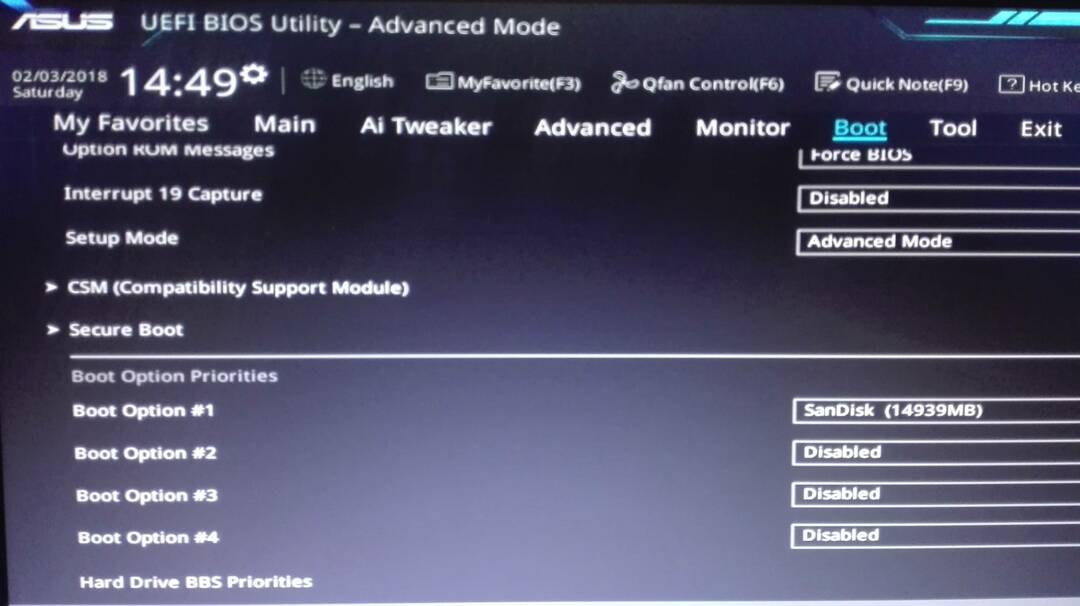חקור שיטות שונות כדי לאפשר אתחול מאובטח
- אתה יכול להשתמש ב-Windows PowerShell או בעורך הרישום כדי לאפשר אתחול מאובטח ללא BIOS.
- כמו כן, אתה יכול להמיר MBR ל-GPT כדי להתחיל את התהליך באמצעות אפשרויות מתקדמות.
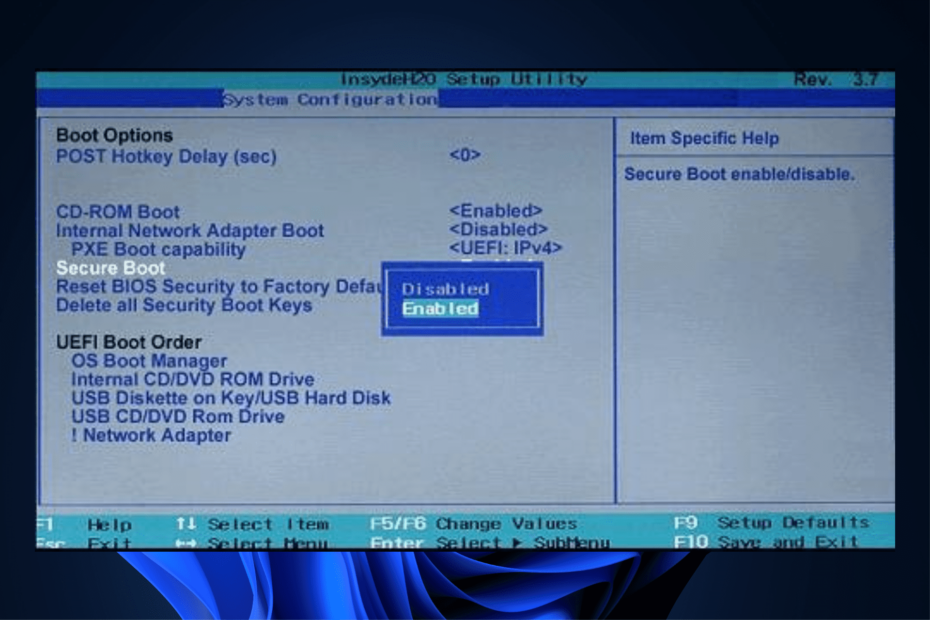
איקסהתקן על ידי לחיצה על הורד את הקובץ
תוכנה זו תתקן שגיאות מחשב נפוצות, תגן עליך מאובדן קבצים, תוכנות זדוניות, כשל חומרה ותייעל את המחשב שלך לביצועים מקסימליים. תקן בעיות במחשב והסר וירוסים כעת ב-3 שלבים פשוטים:
- הורד את Restoro PC Repair Tool שמגיע עם טכנולוגיות פטנט (פטנט זמין כאן).
- נְקִישָׁה התחל סריקה כדי למצוא בעיות של Windows שעלולות לגרום לבעיות במחשב.
- נְקִישָׁה תקן הכל כדי לתקן בעיות המשפיעות על האבטחה והביצועים של המחשב שלך.
- Restoro הורד על ידי 0 הקוראים החודש.
הפעלת אתחול מאובטח בלי להיכנס ל-BIOS זה מסובך, אבל מה אם אינך יכול לראות את האפשרות בתפריט ה-BIOS שלך?
שיטות מסוימות מאפשרות לך לשדרג ל-Windows 11 ללא טרחה, ואנו נסקור את כולן במדריך זה, אז הקפד לקרוא אותן.
מה אוכל לעשות כדי להפעיל אתחול מאובטח מבלי להיכנס ל-BIOS?
לפני שתשתמש בשיטות מפורטות, ודא שיש לך את כל אלה:
- קושחת המחשב שלך חייבת לתמוך באתחול מאובטח. התכונה נמצאת בהגדרות הקושחה של UEFI.
- א תעודת אתחול מאובטח תקפה חייב להיות מותקן על המחשב.
- למערכת חייבת להיות גרסת Windows הנכונה; ל-Windows 8 ומעלה יש את תכונת האתחול המאובטח.
- ודא שה-BIOS שלך מעודכן.
- מצב האתחול צריך להיות UEFI במקום Legacy.
1. השתמש בעורך הרישום
- ללחוץ חלונות + ר כדי לפתוח את לָרוּץ חַלוֹן.

- סוּג Regedit והקש Enter כדי לפתוח עורך רישום.
- בצע את הנתיב הזה:
מחשב\HKEY_LOCAL_MACHINE\SYSTEM\CurrentControlSet\Control\SecureBoot\State - כעת אתר ולחץ פעמיים על ה-DWORD UEFISecureBootEnabled.
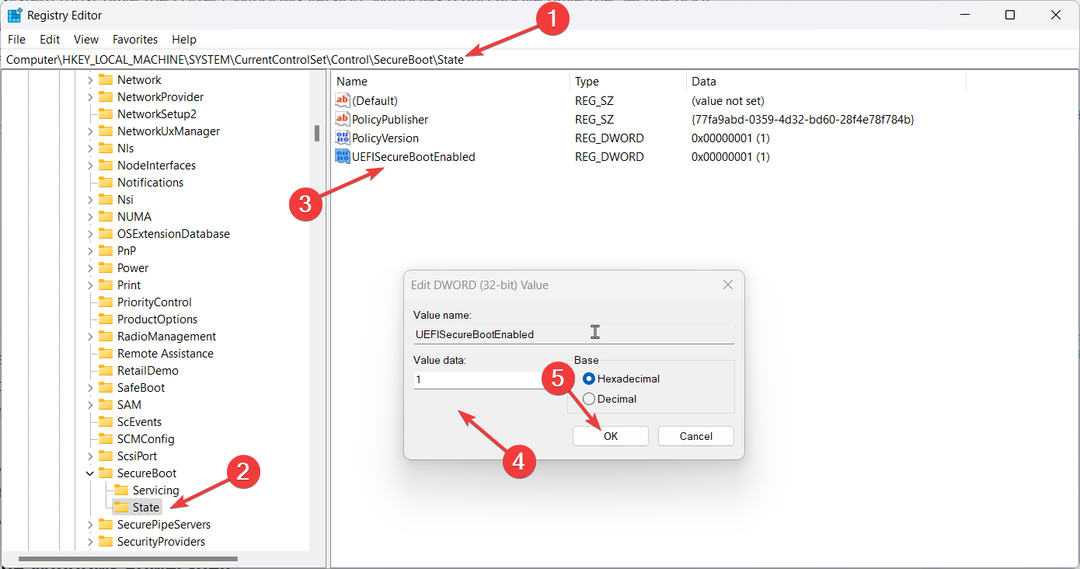
- לשנות את ה נתוני ערך ל 1 ולחץ בסדר.
- כעת הפעל מחדש את המחשב כדי לאשר את השינויים.
2. השתמש ב-Windows PowerShell
- הקש על חלונות סוג מפתח פגז כוח, ולחץ הפעל כמנהל.
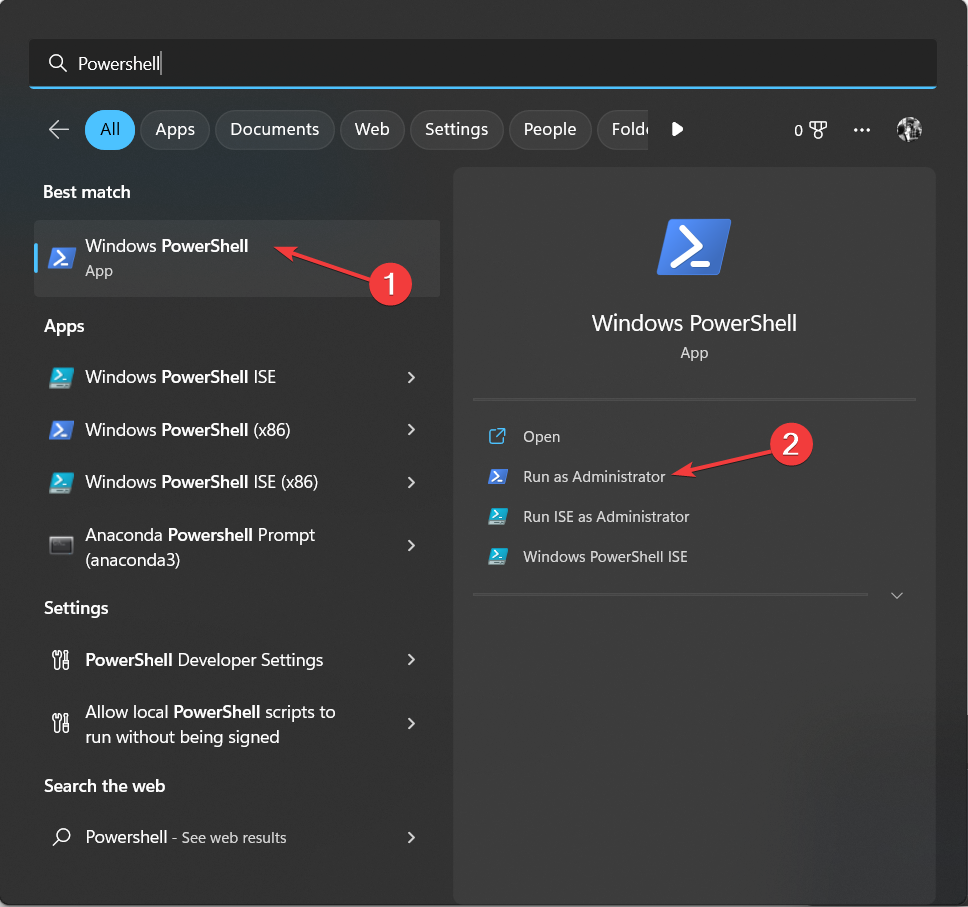
- הקלד את הפקודה הבאה והקש Enter:
Set-SecureBootUEFI -Enable - הפעל מחדש את המחשב כדי לאשר את השינויים.
- כיצד להפעיל את המסך הירוק ב-Teams
- כיצד לשלב ChatGPT עם Word [הדרכים המהירות ביותר]
3. שנה את MBR ל-GPT
3.1 בדוק את סגנון המחיצה
- ללחוץ חלונות + ר כדי לפתוח את לָרוּץ קופסא.
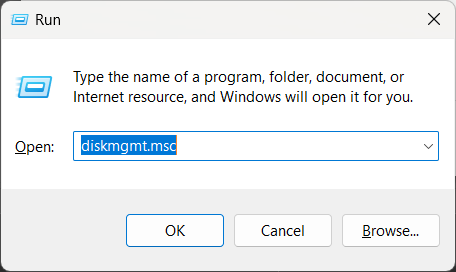
- סוּג diskmgmt.msc ולחץ על Enter כדי לפתוח ניהול דיסק.
- לחץ לחיצה ימנית על דיסק 0 ובחר נכסים.
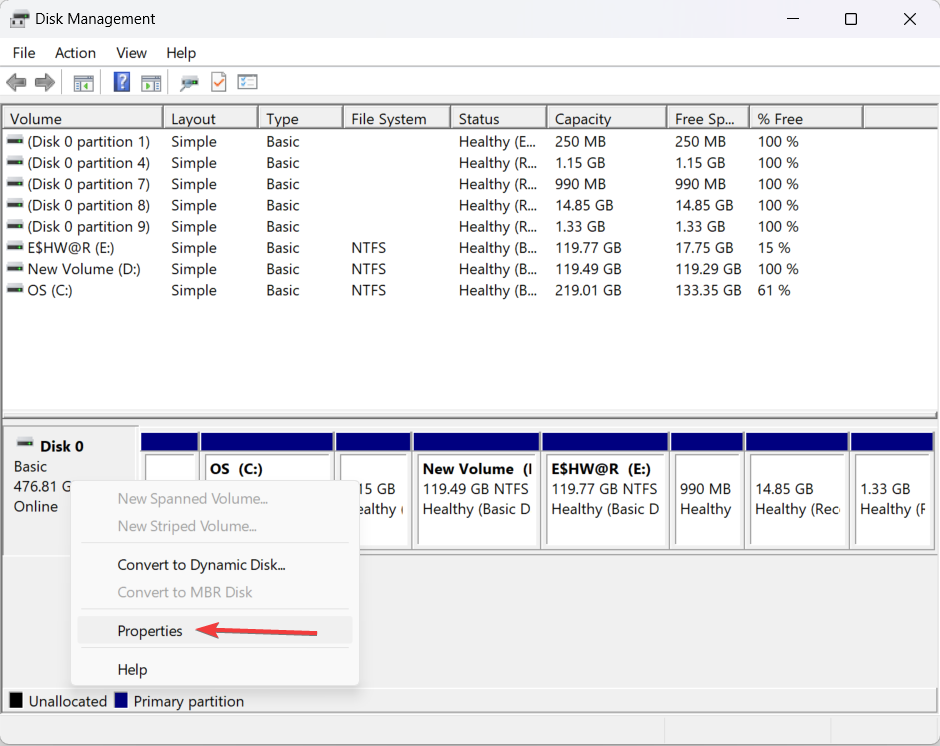
- כעת עבור אל כרכים לשונית, ובדוק את סגנון המחיצה. אם זה MBR, להמשיך.
3.2 שנה את סגנון המחיצה
- ללחוץ חלונות + אני כדי לפתוח הגדרות.
- לך ל מערכת, ואז לחץ התאוששות.

- תַחַת התחלה מתקדמת, לחץ אתחל עכשיו.
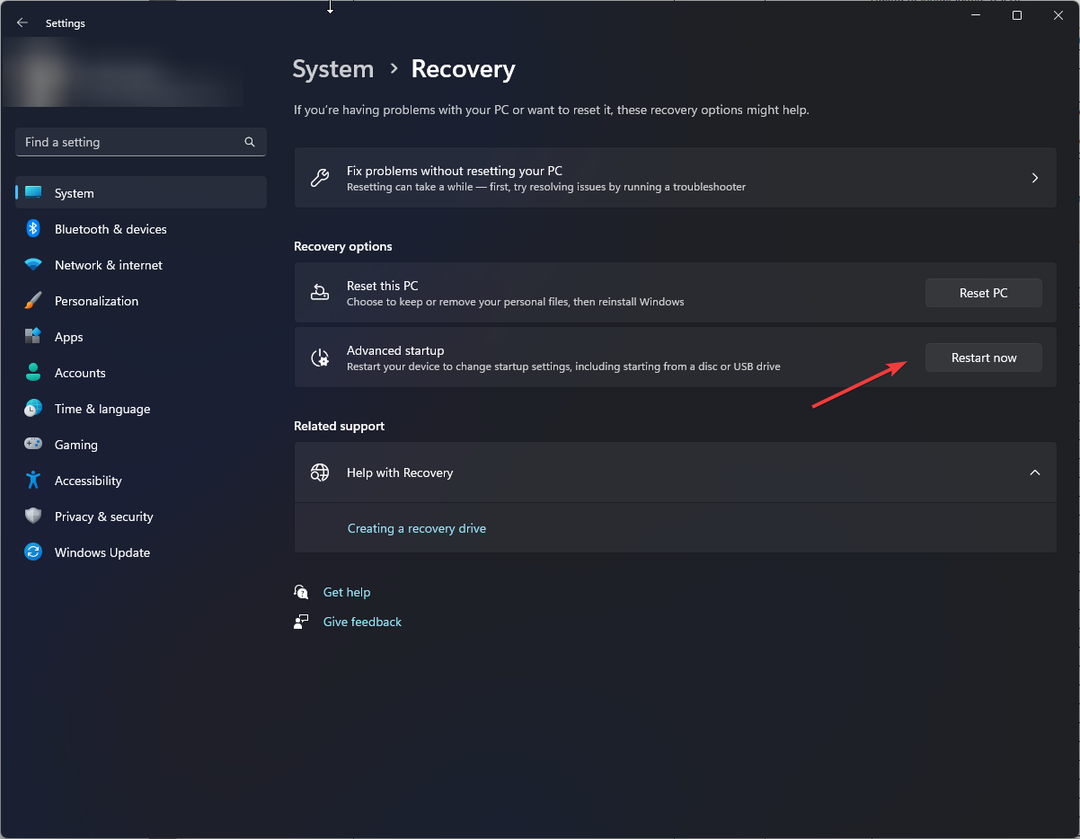
- עכשיו מ בחר אפשרות חלון, לחץ פתרון בעיות.
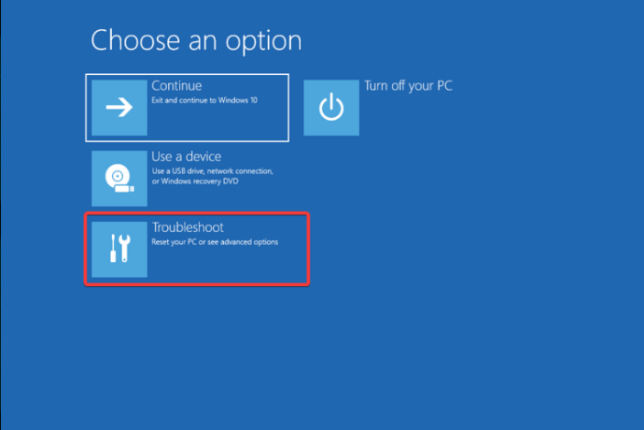
- נְקִישָׁה אפשרויות מתקדמות.
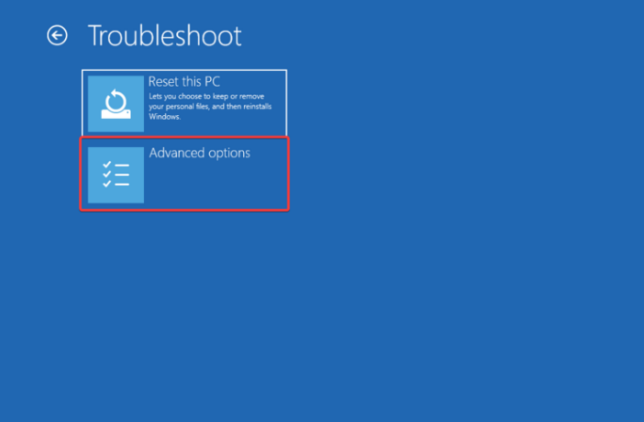
- בחר שורת פקודה מ ה אפשרויות מתקדמות חַלוֹן.
- המחשב יופעל מחדש, בחר את חשבון המשתמש והזן את הסיסמה.
- כעת תקבל את חלון שורת הפקודה.
- הקלד את הפקודה הבאה והקש Enter:
mbrtogpt / לאמת / דיסק: 0 - לאחר שהאימות הושלם בהצלחה, העתק והדבק את הפקודה הבאה והקש Enter:
mbrtogpt / convert / disk: 0 - כעת, כאשר הודעת ההמרה הושלמה בהצלחה, הקלד את הפקודה הבאה והקש Enter: יְצִיאָה
- מ בחר אפשרות מסך, לחץ כבה את המחשב. הפעל מחדש את המחשב ונסה להתקין את Windows.
אז אלו הן שיטות שבהן אתה יכול להשתמש כדי להפעיל הפעלה בטוחה ללא BIOS. נסה אותם וספר לנו מה עבד עבורך בתגובות למטה.
עדיין יש בעיות? תקן אותם עם הכלי הזה:
ממומן
אם העצות לעיל לא פתרו את הבעיה שלך, המחשב שלך עלול להיתקל בבעיות Windows עמוקות יותר. אנחנו ממליצים הורדת כלי תיקון מחשב זה (מדורג נהדר ב-TrustPilot.com) כדי לטפל בהם בקלות. לאחר ההתקנה, פשוט לחץ על התחל סריקה לחצן ולאחר מכן לחץ על תקן הכל.